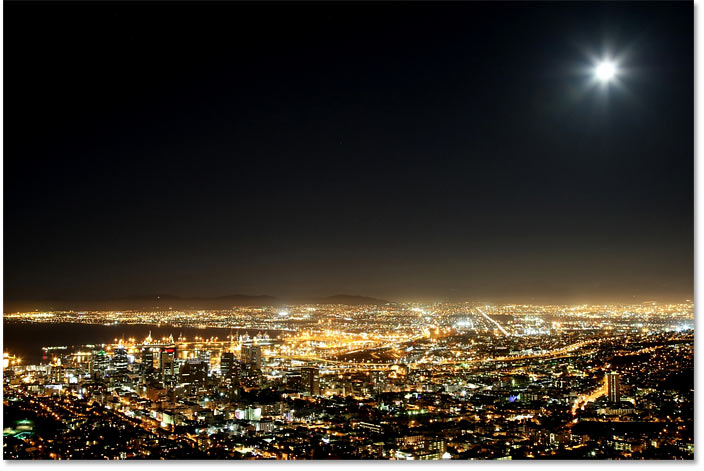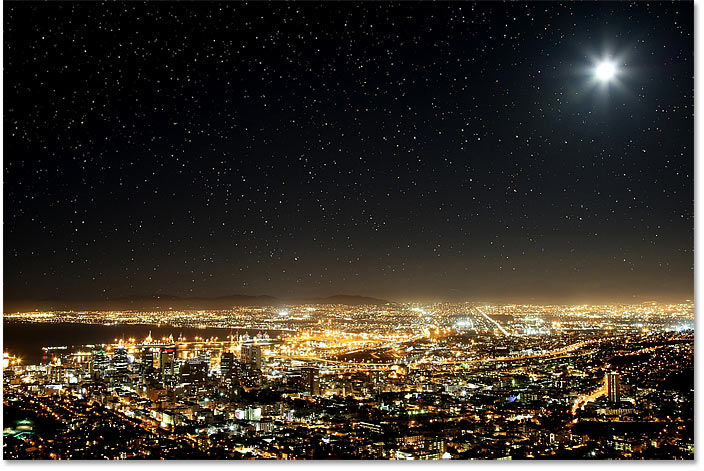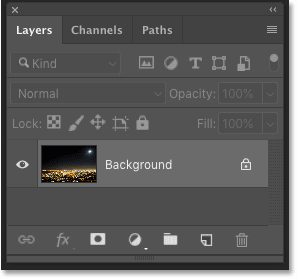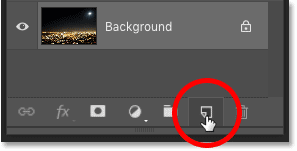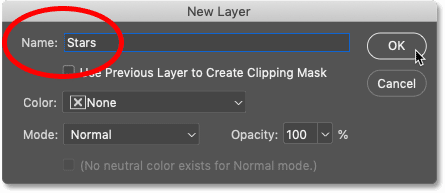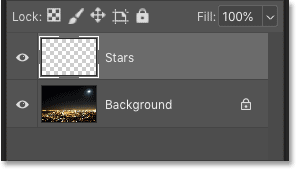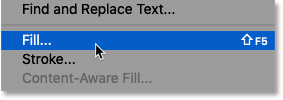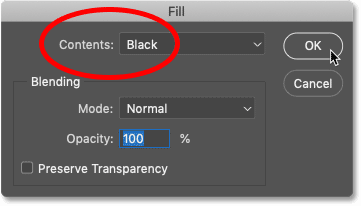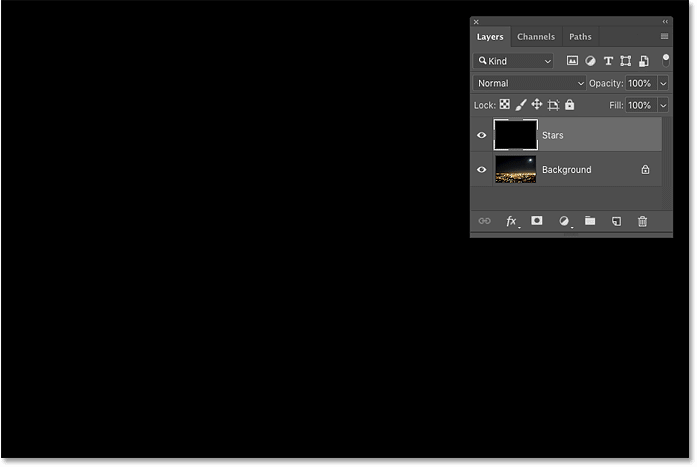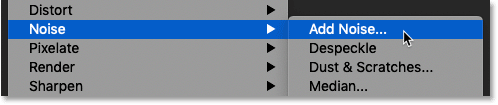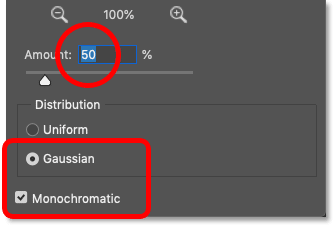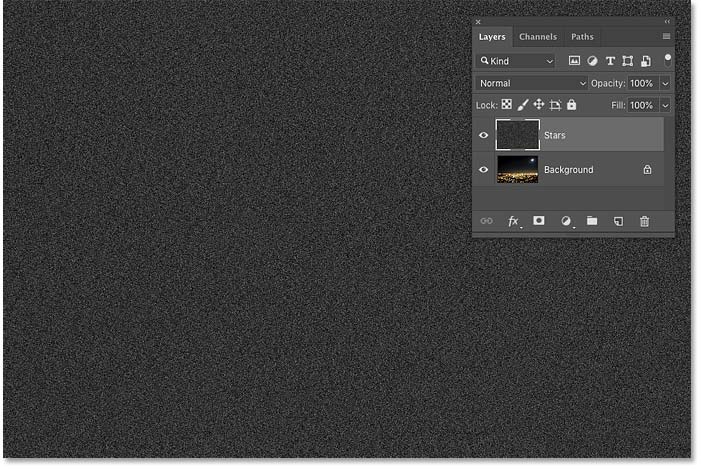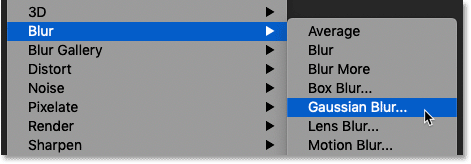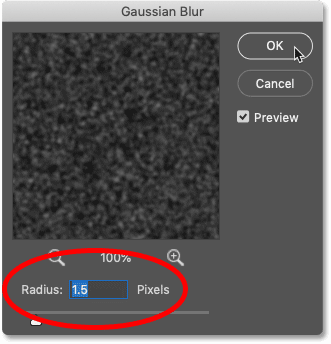مقدمه
با عرض سلام و ادب خدمت همراهان همیشگی سایت پی وی لرن. و تمام علاقه مندانی که آموزش پروژه محور فتوشاپ را دنبال می کنند. بسیار خرسندیم که یکی دیگر از آموزش های کاربردی یعنی ایجاد آسمان شب پرستاره در فتوشاپ CC را مطالعه می کنید. خب در این آموزش یاد خواهید گرفت که چطور تصویر شب خود را که هیج ستاره ای ندارد را پرستاره و زیبا کنید. اگر تا به حال سعی کرده باشید که از آسمان پر ستاره عکس بیندازید حتما می دانید که چقدر سخت می شود از ستاره ها در شب عکس گرفت اینکه نور چراغ ها در شب باعث می شود که ستاره ها در عکس دیده نشود یا اینکه اصلا واضح نباشد و نور کمی داشته باشد. حتی این کار برای عکاسان حرفه ای هم دشوار خواهد بود، عکاسان برای ایجاد یک آسمان پر ستاره با دوربین باید ساعت ها دوربین خود را بدون لنز قرار دهند و در نهاید ساعت ها هم وقت برای حذف نویز های عکس کنند. ولی با این آموزش ما می توانیم ستاره های زیبا را به هر شکلی که دوست داریم در آسمان شب رسم کنیم.
من از این تصویر که از Adobe Stock دانلود کردم استفاده می کنم.
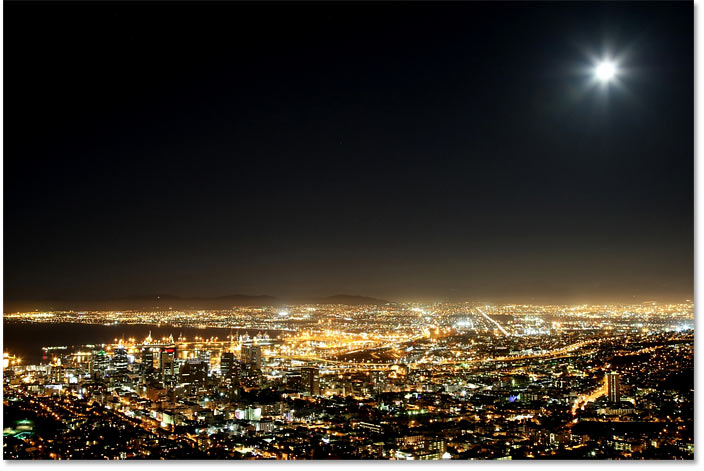
ایجاد آسمان شب پرستاره در فتوشاپ CC
این هم عکس نهایی ما بعد ایجاد ستاره های زیبا در شب:
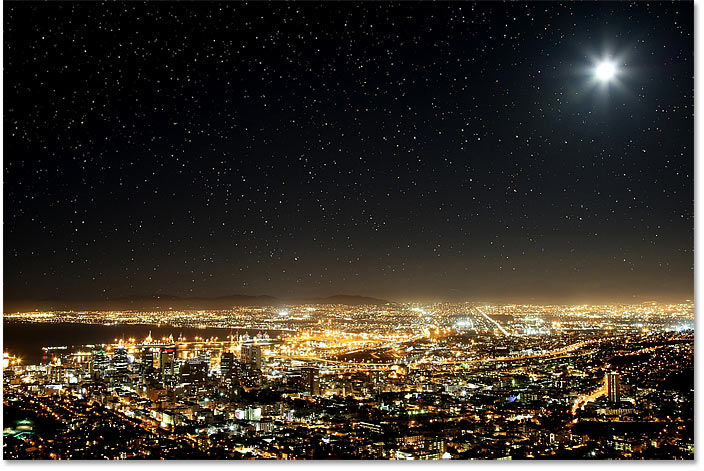
ایجاد آسمان شب پرستاره در فتوشاپ CC
چگونه ستاره ها را در فتوشاپ ایجاد کنیم?
برای این آموزش، من از Photoshop CC استفاده می کنم اما هر مرحله با Photoshop CS6 سازگار است.
ایحاد لایه جدید
یک لایه خالی جدید در بالای تصویر اضافه کنید.
اول، ما یاد خواهیم داشت که چگونه ستارگان را در فتوشاپ ایجاد کنیم، و سپس یاد خواهیم گرفت که چگونه ستارگان را با تصویر خود ترکیب کنیم.
اجازه دهید از پنل لایه ها (بکگراند) شروع کنیم.
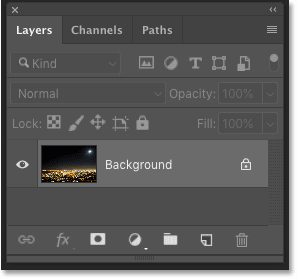
ایحاد لایه جدید
ستاره ها را در یک لایه مجزا در بالای تصویر ایجاد می کنیم.
برای اضافه کردن یک لایه جدید، کلید Alt را در صفحه کلید خود فشار دهید و نگه دارید سپس روی آیکن Add New Layer کلیک کنید.
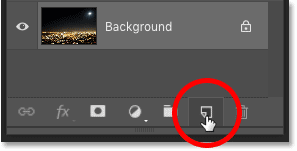
آیکن Add New Layer
در کادر محاوره ای جدید در قسمت Name کلمه “Stars” را وارد کنید و سپس روی OK کلیک کنید.
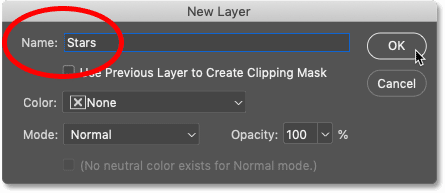
کادر محاوره New Layer
می بینیم که در پنل لایه ها، لایه جدید “Stars” ظاهر می شود.
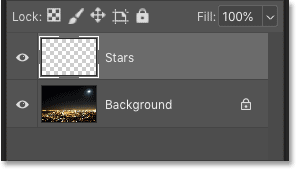
لایه جدید “Stars”
پر کردن لایه جدید با رنگ سیاه
ما باید این لایه جدید را با رنگ سیاه پر کنیم برای اینکار از منوی Edit گزینه Fill را انتخاب کنید.
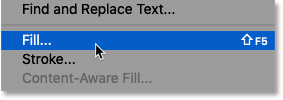
پر کردن لایه جدید با رنگ سیاه
در پنجره تنظیمات از قسمت Use گزینه Black را انتخاب کنید. سپس روی OK کلیک کنید.
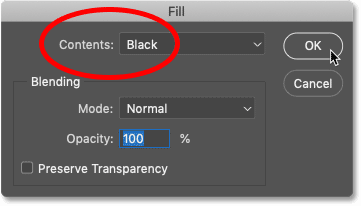
انتخاب گزینه Black
همانطور که می بینید فتوشاپ لایه جدید را با رنگ سیاه پر می کند.
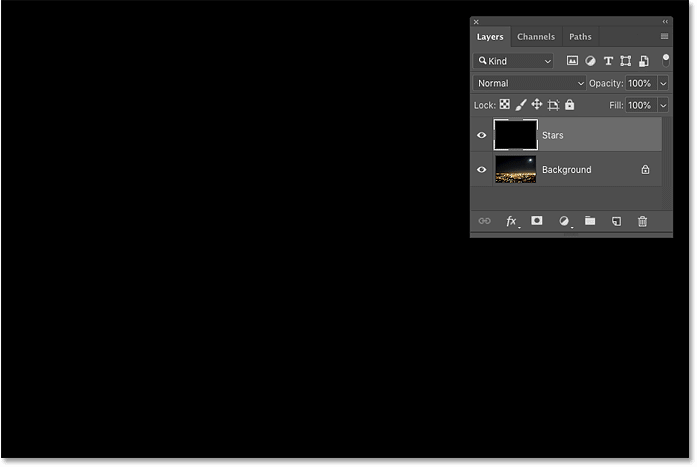
ایجاد آسمان شب پرستاره در فتوشاپ CC
اضافه کردن نویز به تصویر با استفاده از فیلتر Noise
می خواهیم کمی Noise به تصویر اضافه کنیم برای اینکار از منوی Filter گزینه Noise را انتخاب و سپس روی Add Noise کلیک کنید.
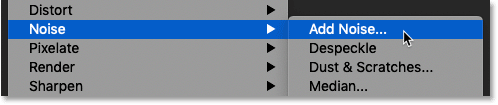
اضافه کردن نویز به تصویر با استفاده از فیلتر Noise
در کادر محاوره ای Add Noise ابتدا، Amount را به ۵۰٪ تنظیم کنید و مطمئن شوید که Gaussian و Monochromatic هر دو انتخاب شده اند.
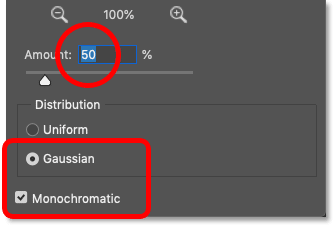
کادر محاوره ای Add Noise
سپس OK را بزنید تا کادر محاوره ای را ببندید و فتوشاپ لایه را با نویز پر می کند. منظور از نویز نقطه های سفید نا منظم می باشد.
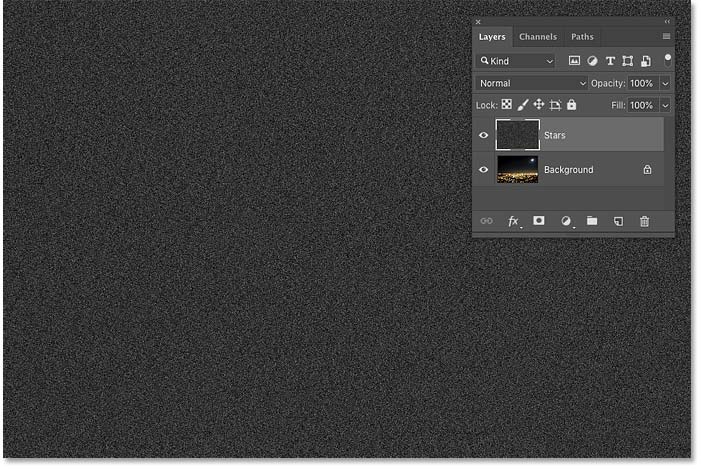
ایجاد آسمان شب پرستاره در فتوشاپ CC
اعمال فیلتر Gaussian Blur به نویزها
حالا کمی این نویز ها را محو خواهیم کردن برای اینکار از منوی Filter گزینه Blur و سپس …Gaussian Blur را انتخاب کنید.
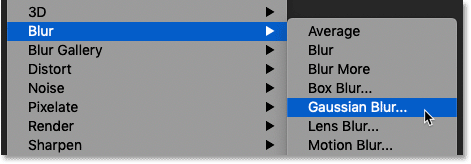
اعمال فیلتر Gaussian Blur به نویزها
در جعبه محاوره Gaussian Blur، مقدار شعاع را به ۱٫۵ پیکسل تنظیم کنید و سپس روی OK کلیک کنید.
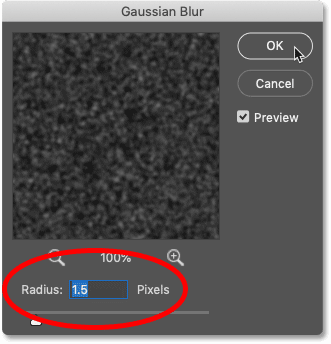
جعبه محاوره Gaussian Blur
کلام آخر
خب تا این جای کار شما برای ایجاد یک آسمان پر ستاره لایه جدید ایجاد کردید و در این لایه که رنگ آن را به مشکی تغییر داده بودید یک نویز ایجاد کردید همچنین برای محو شدن نویز ها یک فیلتر به نویز اضافه کردید که اسم آن Gaussian Blur بود.
برای اینکه شما خسته نشوید ما همه آموزش را در یک جلسه نمی گذاریم پس برای یاد گیری بهتر به جلسه بعد ما مراجعه کنید.
امید وارم لذت برده باشید.
موفق باشید.
 فروشگاه
فروشگاه فیلم های آموزشی
فیلم های آموزشی کتاب های آموزشی
کتاب های آموزشی مقالات آموزشی
مقالات آموزشی وردپرس
وردپرس